三星手机怎么连接电脑 usb?
数字时代,将三星手机与电脑连接起来可以极大地提高你的工作效率和数据管理能力,无论是传输文件、备份数据还是进行软件更新,正确的连接方法都是必不可少的,以下是详细的操作步骤:
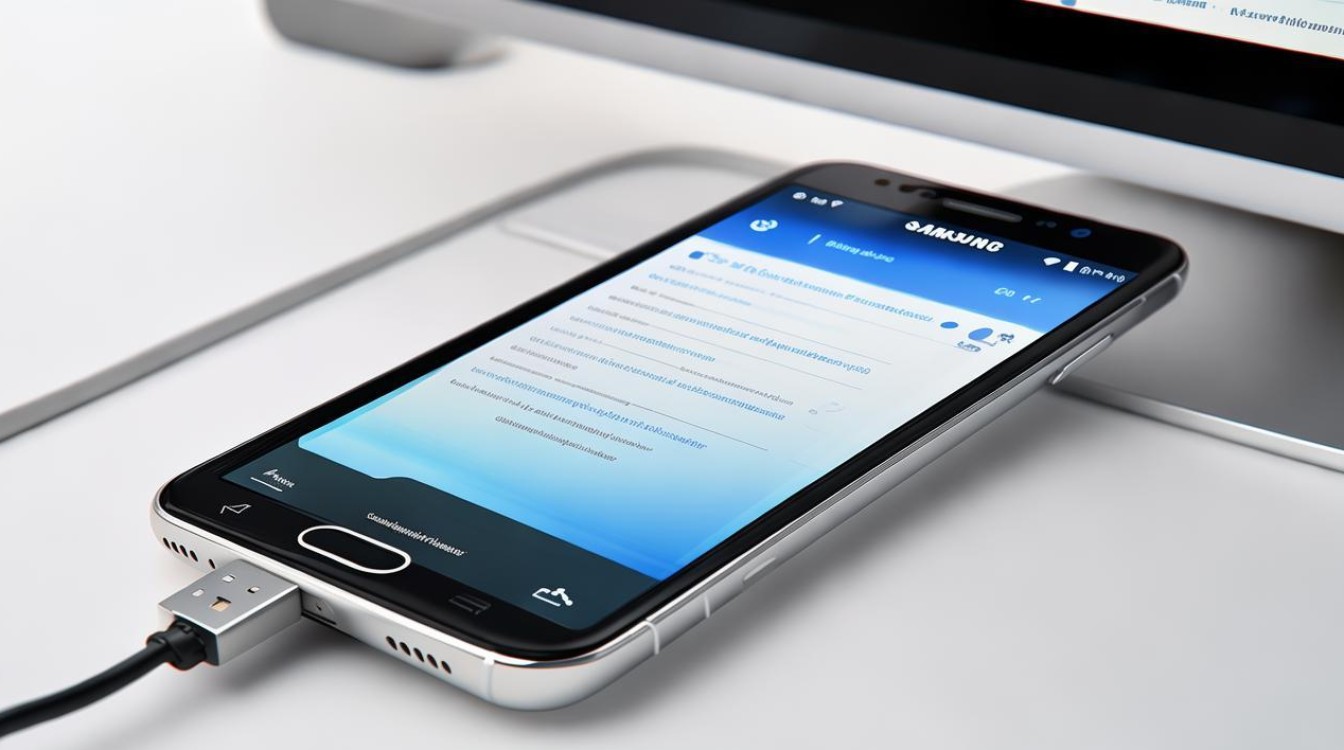
准备工作
- 确认设备兼容性:确保你的三星手机型号与电脑系统(Windows或Mac)兼容,大多数现代三星手机都支持与主流操作系统的连接,但某些特定功能可能需要特定的软件或驱动程序支持。
- 检查Usb线:使用原装或高质量的Usb数据线,确保数据线没有损坏,并且支持数据传输功能,而不仅仅是充电。
- 安装必要的驱动程序:对于Windows用户,通常系统会自动识别并安装所需的驱动程序,如果遇到问题,可以访问三星官网下载并安装最新的Samsung Usb Driver,对于Mac用户,一般无需额外安装驱动,但可能需要安装Android File Transfer应用程序来管理文件。
通过Usb线缆连接
| 步骤 | 操作说明 |
|---|---|
| 连接设备 | 将Usb线缆的一端插入三星手机的充电/数据接口。 将线缆的另一端连接到电脑的Usb端口。 |
| 选择连接类型 | 当手机屏幕上弹出“Usb用于”或类似的提示时,选择“文件传输”或“媒体设备(MTP)”选项,这样,你的电脑将能够识别手机作为外部存储设备。 |
| 处理驱动程序 | 如果电脑未能自动识别手机,可能需要手动安装驱动程序,推荐使用三星提供的官方软件如Samsung Kies来帮助安装或更新驱动程序。 |
| 访问手机存储 | 在电脑的文件资源管理器中,你应该能看到新增的可移动设备图标,即你的三星手机,双击该图标,即可浏览手机内部存储以及SD卡(如果有的话)中的文件。 |
| 文件传输 | 将文件从电脑拖放到手机图标,或者从手机图标拖放至电脑,即可轻松完成文件传输。 |
| 断开连接 | 完成所有操作后,确保安全地弹出设备,在电脑的任务栏中,找到“安全删除硬件和弹出媒体”的图标,选择你的手机设备,然后点击“弹出”,拔出Usb线缆。 |
无线连接方式
除了传统的Usb有线连接外,还可以考虑以下几种无线连接方法:
- 蓝牙连接:适用于小量文件传输,首先在手机和电脑上开启蓝牙功能,然后进行配对,配对成功后,可以通过右键点击文件选择“发送到”->“蓝牙设备”来进行文件传输。
- Wi-Fi直连:部分三星手机支持Wi-Fi Direct技术,允许设备之间直接建立无线连接,无需路由器,进入手机设置中的“连接与共享”菜单,启用Wi-Fi Direct,并按照屏幕指示完成连接。
- 第三方应用:例如AirDroid、Pushbullet等应用程序可以帮助实现跨平台的无线文件传输和管理,这些应用通常需要在手机和电脑上同时安装并登录同一账户。
注意事项
- 保持软件更新:定期检查手机系统和电脑上的相关软件是否为最新版本,以确保最佳兼容性和性能。
- 备份重要数据:在进行任何重大更改之前,请务必备份手机上的重要数据,以防意外丢失。
- 注意隐私保护:当通过公共计算机或不安全的网络环境访问手机时,请谨慎处理个人信息,避免泄露敏感信息。
无论是采用有线还是无线的方式,将三星手机连接到电脑都是一个相对简单的过程,根据具体需求和个人偏好选择合适的方法,可以让日常的数据管理和设备间的交互变得更加便捷高效,希望以上信息对你有所帮助!
FAQs
Q1: 为什么我的电脑无法识别连接的三星手机?
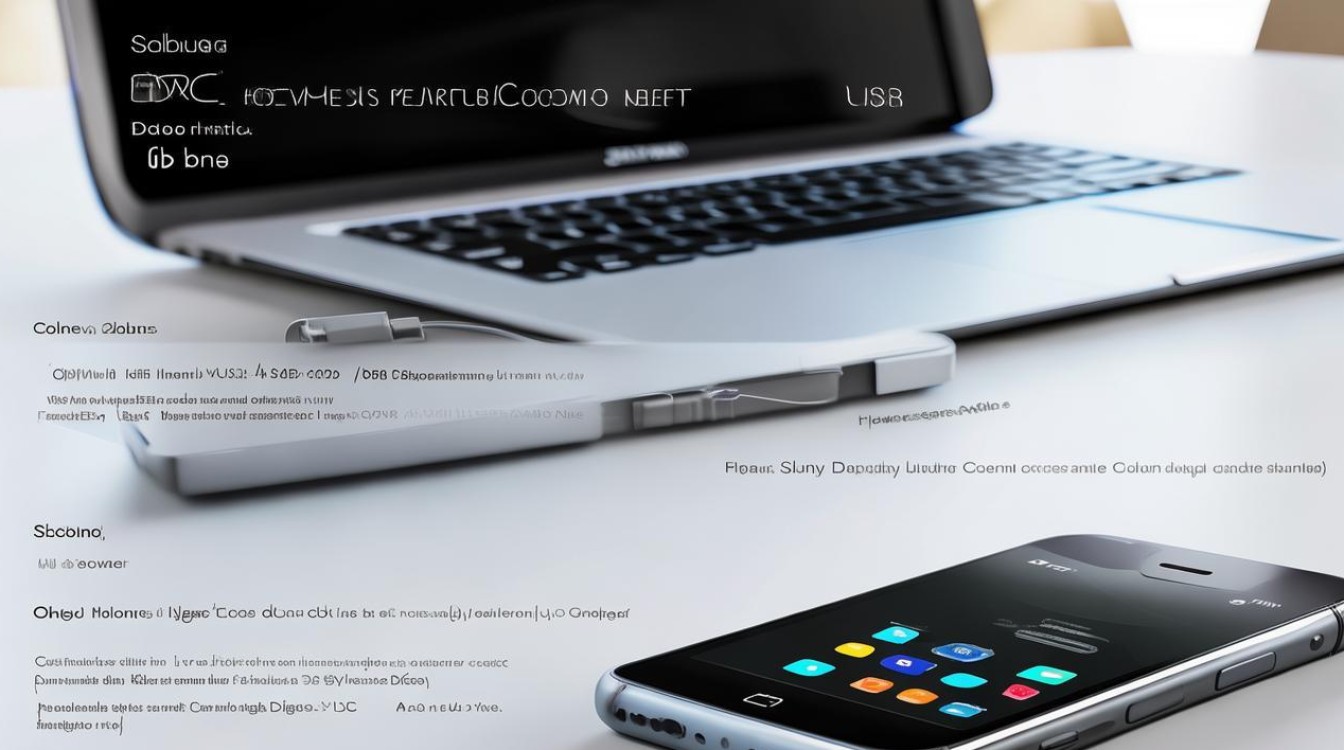
A1: 可能的原因包括:
- Usb线缆损坏或不支持数据传输。
- 未正确选择手机上的连接模式(应选“文件传输”或“MTP”)。
- 电脑缺少必要的驱动程序,尝试重新安装或更新驱动。
- Usb端口故障,尝试更换其他Usb端口,尤其是台式机背后的接口。
Q2: 如何提高三星手机与电脑之间的数据传输速度?
A2: 以下是一些建议:
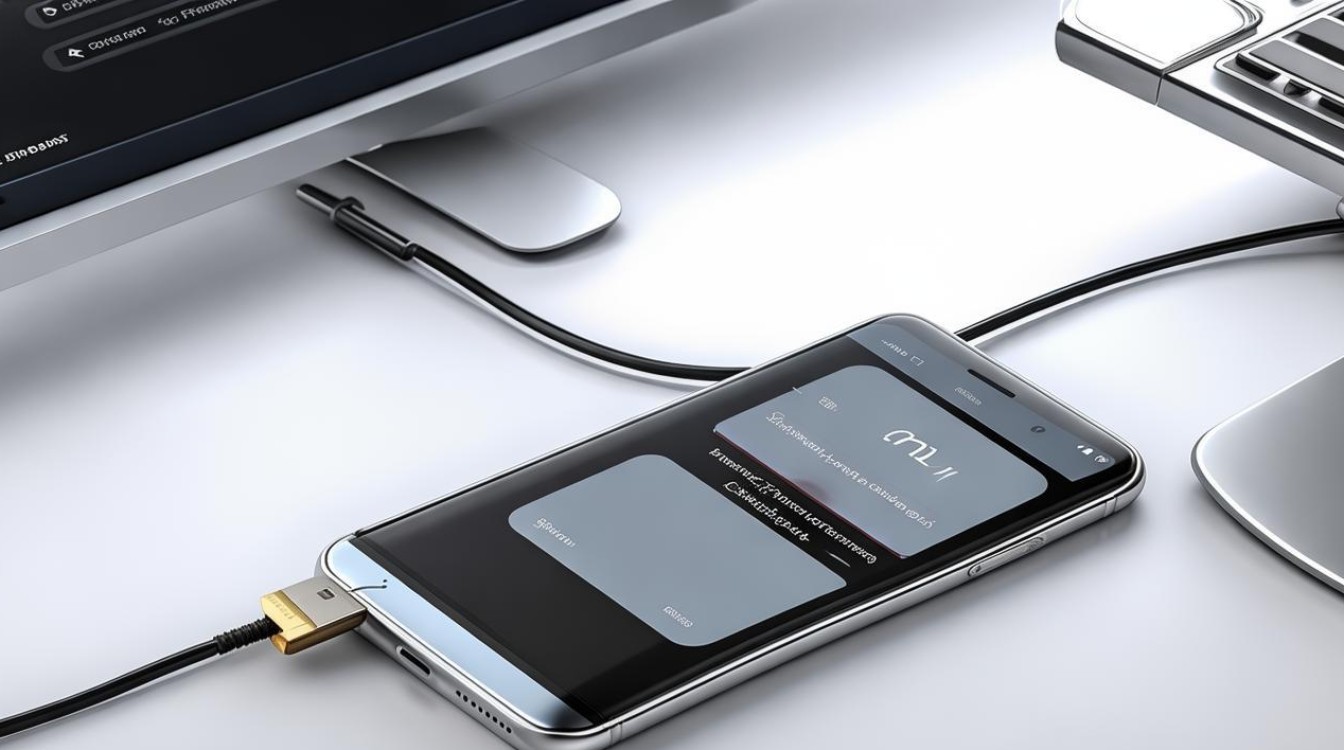
- 使用高质量的Usb 3.0或更高版本的线缆和端口,以利用更快的数据传输速率。
- 确保手机和电脑均未运行大量后台程序,以免占用过多系统资源。
- 在传输大文件时,尽量避免同时进行其他耗时的操作,如复制大量小文件或运行大型应用程序。
- 定期清理手机和电脑中的临时文件和
版权声明:本文由环云手机汇 - 聚焦全球新机与行业动态!发布,如需转载请注明出处。



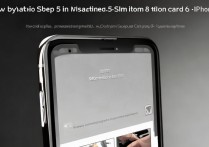








 冀ICP备2021017634号-5
冀ICP备2021017634号-5
 冀公网安备13062802000102号
冀公网安备13062802000102号